วิธีดาวน์โหลดและซิงค์สื่อจากการดู Plex Media Server แบบออฟไลน์
เผยแพร่แล้ว: 2022-01-29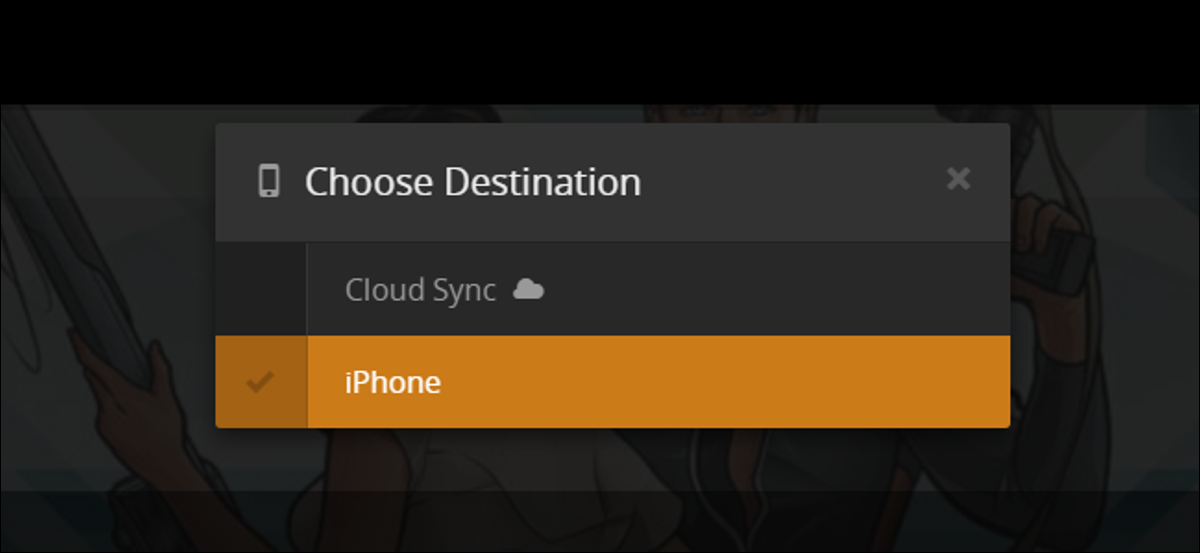
การสตรีมเนื้อหาจาก Plex Media Server นั้นยอดเยี่ยม แต่บางครั้ง—เช่น เมื่อคุณกำลังจะออฟไลน์หรือติดอยู่กับความเร็วอินเทอร์เน็ตที่แย่ในขณะเดินทาง— ไม่มีการทดแทนการมีสำเนาของสื่อที่จัดเก็บไว้ในอุปกรณ์ของคุณแทนที่จะอยู่ในคลาวด์ . โชคดีที่คุณหยิบสื่อของคุณและไปได้ง่าย
การดาวน์โหลด การซิงค์ และความแตกต่างของพรีเมียม
ที่เกี่ยวข้อง: วิธีเปิดใช้งาน (และแก้ไขปัญหา) การเข้าถึงระยะไกลไปยังเซิร์ฟเวอร์สื่อเพล็กซ์ของคุณ
ด้วย Plex มีสองวิธีในการแก้ไขปัญหานี้ ขึ้นอยู่กับว่าคุณเป็นผู้ใช้ Plex ฟรีหรือผู้ใช้ Plex Premium ทั้งผู้ใช้แบบฟรีและแบบพรีเมียมสามารถดาวน์โหลดเนื้อหาจาก Plex Media Servers ได้ แต่ฟังก์ชันการดาวน์โหลดนี้คือ 1) การดำเนินการโดยเจ้าหน้าที่เท่านั้น 2) เพียงดาวน์โหลดสำเนาสื่อไปยังคอมพิวเตอร์หรืออุปกรณ์มือถือที่คุณใช้ และ 3) ไม่แปลงสื่อของคุณโดยอัตโนมัติ (เพื่อให้มีขนาดเล็กลงและเป็นมิตรกับที่เก็บข้อมูลมือถือมากขึ้น)
ข้อดีของเทคนิคนี้คือ คุณได้รับสำเนาสื่อเพื่อทำทุกอย่างที่คุณต้องการ (เช่น ให้เพื่อน) และสำเนานั้นอยู่ในคุณภาพดั้งเดิม ข้อเสียคือมันไม่ซิงค์โดยอัตโนมัติ คุณต้องแปลงรหัสด้วยตนเองหากต้องการขนาดไฟล์ที่เล็กลง และคุณต้องโหลดสื่อในโปรแกรมเล่นของบริษัทอื่น (เช่น หากคุณดาวน์โหลดภาพยนตร์ไปยัง iPhone โดยใช้วิธีการดาวน์โหลดด้วยตนเอง ภาพยนตร์จะไม่โหลดในแอพ Plex แต่จะโหลดในเครื่องเล่นสื่อใด ๆ บน iPhone ของคุณที่สามารถเล่นได้)
อีกวิธีหนึ่งที่มีให้เฉพาะสมาชิก Plex Pass premium เท่านั้นคือวิธีการซิงค์ แม้ว่าวิธีการดาวน์โหลดอาจเป็นวิธีที่ดีสำหรับการดาวน์โหลดแบบครั้งเดียว (เช่น การหยิบภาพยนตร์หนึ่งหรือสองเรื่องเพื่อคัดลอกไปยังแล็ปท็อปของคุณก่อนที่คุณจะไปสนามบิน) วิธีการซิงค์นั้นเหนือกว่าอย่างมากสำหรับการใช้งานที่สอดคล้องกัน (เช่น การเก็บตอนล่าสุดของ รายการทีวีโปรดของคุณซิงค์กับโทรศัพท์ของคุณและพร้อมสำหรับการรับชมบนรถไฟโดยสาร) ข้อดีของวิธีการซิงค์คือเป็นไปโดยอัตโนมัติอย่างสมบูรณ์และปรับแต่งได้สูง ต้องขอบคุณกฎการซิงค์ที่ยืดหยุ่น คุณสามารถซิงค์ไฟล์จาก Plex Server ของคุณกับแอป Plex ใดๆ ที่ลงทะเบียนกับบัญชี Plex ของคุณ รวมถึง Plex สำหรับ iOS, Android, Windows Phone และเดสก์ท็อป Windows
มาดูวิธีการดาวน์โหลดและซิงค์เนื้อหาตามลำดับ โดยใช้ซีซันของรายการทีวี Archer เป็นสื่อตัวอย่างของเรา
วิธีดาวน์โหลดเนื้อหาจาก Plex Media Server ของคุณ (ฟรีหรือพรีเมียม)
ที่เกี่ยวข้อง: วิธีแบ่งปัน Plex Media Library ของคุณกับเพื่อน
ในการดาวน์โหลดวิดีโอแบบใช้ครั้งเดียวสองสามรายการจาก Plex Media Server คุณเพียงแค่ลงชื่อเข้าใช้บัญชี Plex ของคุณและเข้าถึงอินเทอร์เฟซทางเว็บ คุณสามารถทำได้ทั้งในขณะที่คุณอยู่ที่บ้านหรือเมื่อคุณไม่อยู่บ้าน ตราบใดที่คุณมีการเชื่อมต่ออินเทอร์เน็ตที่ดี ข้อจำกัดที่แท้จริงเพียงอย่างเดียวในการดาวน์โหลดคือคุณต้องเป็นเจ้าของ Plex Media Server ซึ่งหมายความว่าคุณสามารถดาวน์โหลดทุกอย่างจากเซิร์ฟเวอร์ของคุณเองได้ แต่คุณไม่สามารถดาวน์โหลดเนื้อหาจากเซิร์ฟเวอร์ที่มีผู้อื่นแชร์กับคุณได้ และไม่สามารถดาวน์โหลดได้ จากเซิร์ฟเวอร์ที่คุณแชร์กับพวกเขา
จากอินเทอร์เฟซเว็บนั้น การดาวน์โหลดเนื้อหาทำได้ง่ายมาก ขั้นแรก นำทางไปยังสื่อที่คุณสนใจ เราสนใจที่จะคว้าสองสามตอนจากซีซั่นที่ 1 ของ Archer เพื่อดูเมื่ออยู่ไกลบ้าน ดังนั้นเราจะไปที่นั่นตอนนี้ ที่นี่ในรายการ Season 1 เราต้องเลือกตอนที่ 1 จากนั้นคลิกที่ไอคอนเมนู “…” ดังที่แสดงด้านล่าง
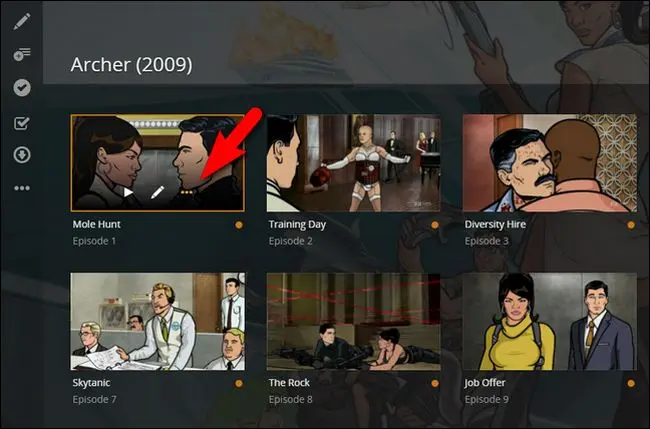
ในเมนูบริบท คลิก "ดาวน์โหลด"
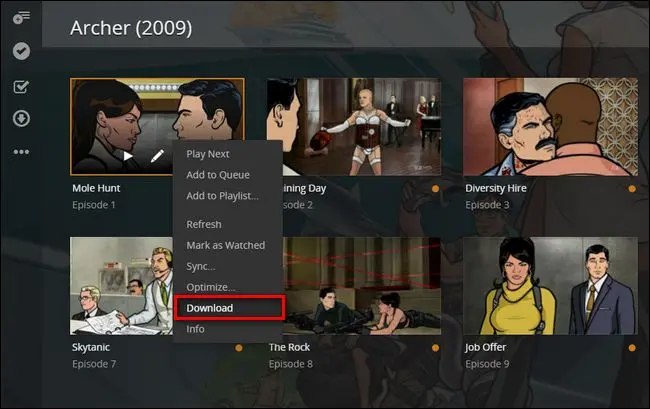
ไฟล์จะถูกดาวน์โหลดในขนาดไฟล์ดั้งเดิมและความละเอียดเต็มไปยังคอมพิวเตอร์หรืออุปกรณ์มือถือของคุณ นอกจากนี้ คุณยังสามารถคลิกที่รายการสื่อที่มีรายละเอียดทั้งหมด (เช่น รายการทีวี ภาพยนตร์ เพลงในคลังเพลงของคุณ ฯลฯ) และคลิกเมนู “…” ในแถบนำทางด้านซ้ายมือเพื่อเลือก “ดาวน์โหลด” ” คุณไม่สามารถดาวน์โหลดรายการทีวีทั้งซีซันในคราวเดียวได้ และจะต้องทำขั้นตอนนี้ซ้ำสำหรับทุกตอนที่คุณต้องการโอน
ดังที่เราได้กล่าวไปแล้ว การดำเนินการนี้จะ ไม่ ซิงค์ไฟล์กับการติดตั้ง Plex หรือแอป Plex บนมือถือของคุณ แต่จะถ่ายโอนสำเนาของไฟล์จากเซิร์ฟเวอร์สื่อไปยังอุปกรณ์ของคุณ ณ จุดนี้ ขึ้นอยู่กับคุณที่จะโหลดไฟล์ในเครื่องเล่นสื่อที่เหมาะสมสำหรับอุปกรณ์ของคุณ (เช่น VLC หรือเครื่องเล่นสื่อหลากหลายรูปแบบที่ดีอื่นๆ)
วิธีซิงค์เนื้อหาจาก Plex Media Server ของคุณ (พรีเมียมเท่านั้น)
ในการซิงค์เนื้อหาจาก Plex Media Server คุณสามารถทำสิ่งใดสิ่งหนึ่งจากสองวิธี คุณสามารถใช้อินเทอร์เฟซบนเว็บแบบเดียวกับที่เราใช้ในส่วนก่อนหน้า แต่คุณยังสามารถใช้อินเทอร์เฟซในแอพมือถือ เช่น Plex สำหรับ iOS เพื่อซิงค์ได้เช่นกัน อีกครั้ง เพื่อหลีกเลี่ยงความยุ่งยาก คุณต้องมีบัญชี Plex Pass แบบพรีเมียมเพื่อใช้คุณลักษณะการซิงค์
มาดูวิธีการซิงค์โดยใช้เว็บอินเตอร์เฟสกันก่อน เริ่มต้นในที่เดียวกับที่เราทำในส่วนก่อนหน้าของบทช่วยสอน Archer Season 1 เพียงแตะที่ไอคอนซิงค์ แม้ว่าเราจะเริ่มดำเนินการในซีซัน 1 แต่คุณสามารถใช้คุณลักษณะการซิงค์กับทั้งรายการ (ข้ามหลายซีซัน) รวมทั้งในสื่อแต่ละส่วนได้
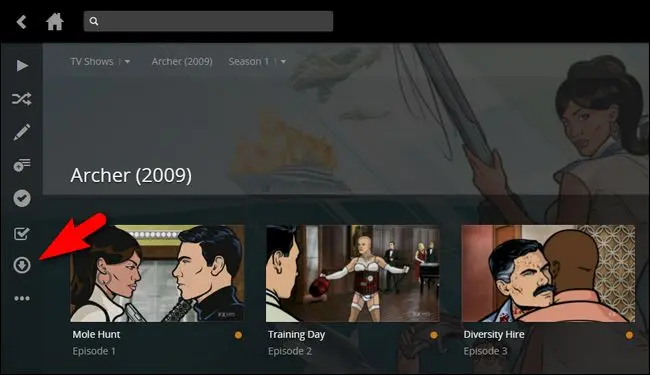
คุณจะได้รับแจ้งให้เลือกปลายทาง ปลายทางที่แสดงด้านล่างเป็นปลายทางที่ถูกต้องสำหรับบัญชีเฉพาะของเรา “iPhone” คือโทรศัพท์ส่วนตัวของฉันและเป็นอุปกรณ์เดียวที่ฉันติดตั้งแอปเพล็กซ์บนมือถืออยู่ คุณอาจเห็นตัวเลือกอื่นๆ แสดงอยู่ที่นี่ เช่น "Carl's iPhone", "Tim's Nexus 7" หรือ "Win10" ขึ้นอยู่กับอุปกรณ์ที่คุณติดตั้งแอป Plex และชื่ออุปกรณ์ (Cloud Sync เป็นฟังก์ชันที่แยกจากกันโดยสิ้นเชิง และออกแบบมาเพื่อซิงค์เนื้อหาของคุณกับผู้ให้บริการพื้นที่เก็บข้อมูลบนคลาวด์ เราจะเพิกเฉยต่อเรื่องนี้ในตอนนี้)

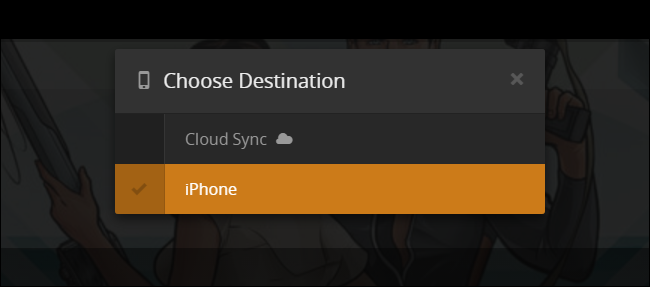
หลังจากอุปกรณ์ปลายทาง คุณจะได้รับแจ้งให้เลือกตัวเลือกต่างๆ เกี่ยวกับการดำเนินการซิงค์ดังที่แสดงด้านล่าง พลังที่ยิ่งใหญ่ที่สุดที่อยู่เบื้องหลังการเลือกของคุณคือ สิ่งแรกและสำคัญที่สุดคือที่เก็บข้อมูลบนอุปกรณ์ของคุณ เช่นเดียวกับขนาดหน้าจอ มาดูกันว่าตัวเลือกแต่ละอย่างได้รับอิทธิพลจากสิ่งเหล่านั้นอย่างไร

ตัวเลือกแรกคือสิ่งที่ตั้งชื่อการซิงค์ (โดยปกติคุณจะปล่อยให้มันเป็นเช่น "รายการทีวี – ซีซัน" แต่ถ้าคุณกำลังสร้างกฎการซิงค์หลายรายการสำหรับอุปกรณ์ต่างๆ คุณอาจต้องการตั้งชื่อเช่น "รายการทีวี – ซีซัน" – iPad” เพื่อระบุว่าการตั้งค่าได้รับการปรับให้เหมาะสมสำหรับ iPad)
คุณยังสามารถระบุ “ไม่ดูเท่านั้น” เพื่อป้องกันไม่ให้ซิงค์ตอนที่คุณเคยดูไปแล้ว และคุณสามารถตั้งค่าจำกัดจำนวนรายการ X (เช่น ซิงค์เฉพาะ 3, 5 หรือจำนวนตอนถัดไป) เทคนิคทั้งสองนี้มีประโยชน์หากคุณต้องการควบคุมความต้องการพื้นที่จัดเก็บ
การตั้งค่าคุณภาพการเล่นก็มีประโยชน์เช่นกัน ซึ่งตั้งไว้ที่ “2 Mbps, 720p” หากคุณกำลังคัดลอกไฟล์ไปยังแล็ปท็อปหรือแท็บเล็ตขนาดใหญ่ บางทีคุณอาจต้องการพื้นที่ที่จะไปกับการแปลง 1080p คุณภาพสูงขึ้น แต่ถ้าคุณดูซิทคอมบนหน้าจอโทรศัพท์ของคุณ คุณจะ มีแนวโน้มที่จะต้องการโทรกลับคุณภาพเป็น 720p หรือ 480p เพื่อประหยัดพื้นที่ เมื่อคุณได้เลือกแล้ว ให้คลิก “ซิงค์”
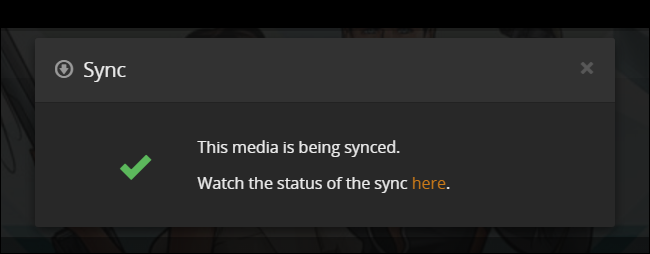
Plex จะประกาศว่ากระบวนการซิงค์ได้เริ่มต้นขึ้น หากคุณคลิกลิงก์ "ที่นี่" ระบบจะนำคุณไปยังคิวการซิงค์ ซึ่งคุณจะเห็นภาพรวมทั่วไปของกระบวนการแปลงรหัสและการซิงค์ คุณสามารถคลิกที่รายการเพื่อดูมุมมองที่ละเอียดยิ่งขึ้นได้หากต้องการหรือเพียงแค่ รอมันออกมา.
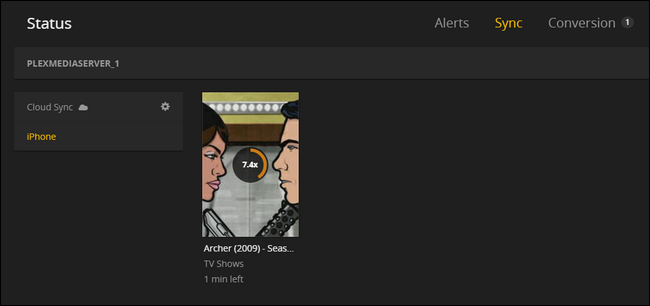
ในขณะที่กำลังดำเนินการอยู่ ให้ไปที่แอพมือถือเพื่อเริ่มกระบวนการซิงค์: ในขณะที่กระบวนการเกือบจะเป็นไปโดยอัตโนมัติทั้งหมด มันจะไม่เกิดขึ้นเว้นแต่คุณจะเปิดแอปพลิเคชันบนอุปกรณ์
บนอุปกรณ์ของคุณ—เรากำลังใช้ iPhone—เรียกใช้แอปพลิเคชัน โดยค่าเริ่มต้น คุณจะติดอยู่ในเซิร์ฟเวอร์สื่อเริ่มต้นของคุณ (ในกรณีของเราคือ “plexmediaserver_1” เพราะเห็นได้ชัดว่าเรามีชื่อที่สร้างสรรค์) คลิกที่ปุ่มเมนูที่มุม
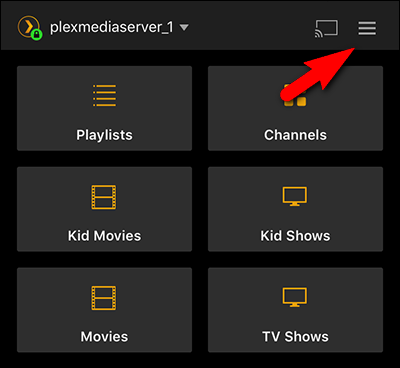
ภายในเมนูคลิกที่ "ซิงค์" โดยส่วนใหญ่ กระบวนการซิงค์ควรเกิดขึ้นโดยอัตโนมัติทันทีที่คุณเปิดแอป (คุณจะเห็นว่าอุปกรณ์ของเราซิงค์อยู่แล้ว) หากการซิงค์ล้มเหลวในการเริ่ม แต่คุณสามารถมาที่นี่เพื่อเริ่มการซิงค์ด้วยตนเอง
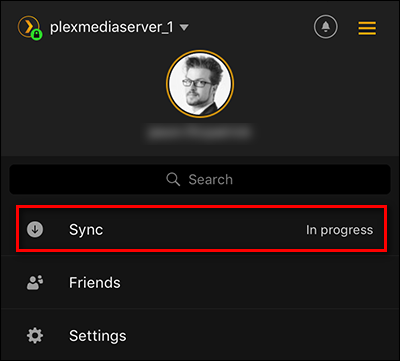
ภายในเมนูซิงค์ คุณจะเห็นว่าการซิงค์ของเราในขณะที่เริ่มต้นแล้ว ยังคงอยู่ในการดำเนินการ (หากยังไม่ได้เริ่ม เราสามารถคลิกปุ่ม "ซิงค์" ที่เป็นสีเทาเพื่อเริ่มต้นได้ ที่นี่เราสามารถคลิกที่การซิงค์ กฎ “Archer (2009) – Season 1” เพื่อตรวจสอบความคืบหน้าและทำการเปลี่ยนแปลง
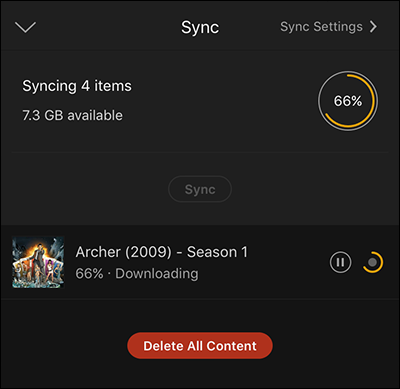
ในที่นี้ เราไม่เพียงแต่เห็นตัวเลือกการซิงค์ที่เราตั้งค่าไว้บนเซิร์ฟเวอร์เท่านั้น (ซึ่งเราสามารถเปลี่ยนแปลงได้ที่นี่) แต่ยังรวมถึงสรุปว่าตอนใดบ้างที่ซิงค์กับอุปกรณ์แล้วและรายการใดที่กำลังดำเนินการอยู่
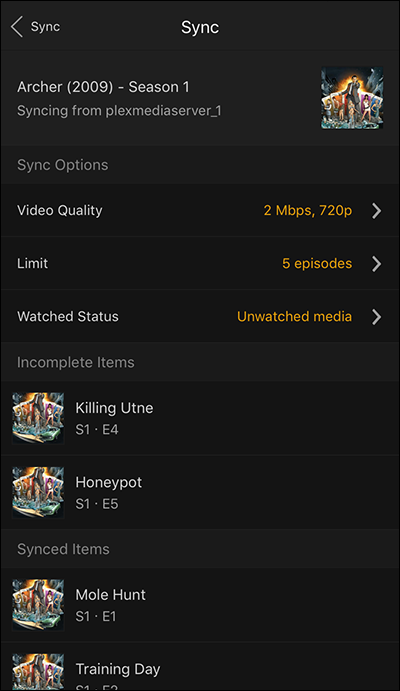
ตอนที่ 1 อยู่ในอุปกรณ์แล้ว เรามาแสดงวิธีเข้าถึงสื่อที่ซิงค์กัน เพียงออกจากเมนูกลับไปที่หน้าจอหลัก จากนั้น ที่มุมด้านบน ให้แตะที่ชื่อเซิร์ฟเวอร์เพื่อสลับตำแหน่ง
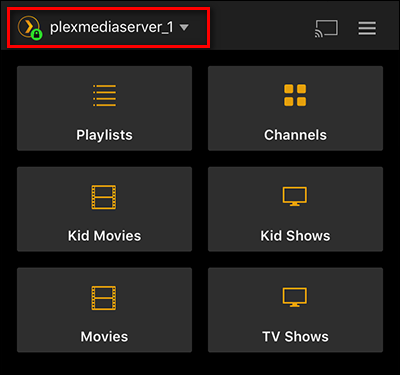
เลือกอุปกรณ์ท้องถิ่น ในกรณีนี้ “iPhone”
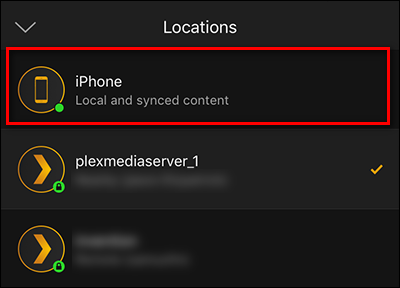
ตอนนี้ คุณจะเรียกดูอุปกรณ์ในพื้นที่แทนเซิร์ฟเวอร์ และสื่อใดก็ตามที่คุณซิงค์ (รายการทีวีในกรณีของเรา ดังที่แสดงด้านล่าง) จะปรากฏในเมนูสื่อของคุณ
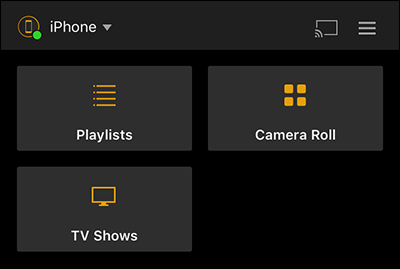
คุณสามารถไปยังส่วนต่างๆ ของแอปพลิเคชันได้เหมือนกับที่คุณทำเหมือนกับว่าคุณเชื่อมต่อกับเซิร์ฟเวอร์หลัก: สื่อของคุณจะมีเลย์เอาต์เดียวกัน เมนูเหมือนกัน และข้อมูลเมตาเดียวกันโดยมีความแตกต่างเล็กน้อย (แต่สำคัญ) ที่จัดเก็บไว้บนอุปกรณ์ของคุณ แทนที่จะเป็นเซิร์ฟเวอร์
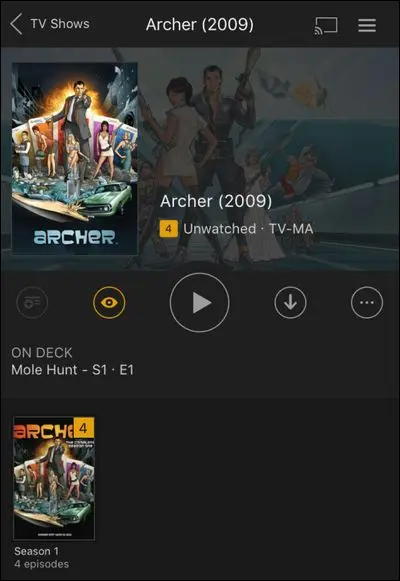
นั่นคือทั้งหมดที่มีให้ ไม่ว่าคุณจะใช้ฟังก์ชันดาวน์โหลดแบบเก่าเพื่อคว้าสำเนาที่สมบูรณ์ของบางสิ่งสำหรับอุปกรณ์ระยะไกลของคุณ หรือคุณกำลังเพลิดเพลินกับความสะดวกสบายของคุณลักษณะการซิงค์ระดับพรีเมียม การเก็บสื่อที่สดใหม่บนอุปกรณ์ของคุณนั้นเป็นเรื่องง่าย เพื่อให้คุณรับชมแบบออฟไลน์ได้ ไม่ว่าคุณจะอยู่ที่ไหน.
